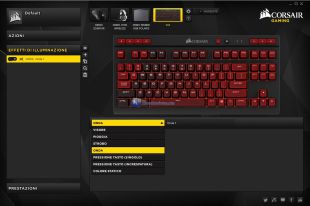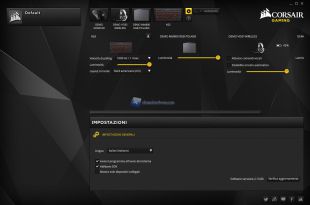Come dicevamo la Corsair K63 di base offre valide caratteristiche ma Corsair non si è fermata qui e ha reso tale modello pienamente compatibile con il software/utility, unificato per tutte le periferiche, Corsair Utility Engine 2.0. In questo modo potremo accedere alla personalizzazione degli effetti di retroilluminazione o alla creazione delle Macro o ancora alla gestione del valore Polling Rate.
Abbiamo dunque collegato la tastiera al nostro PC e avviato il CUE 2.0 che ha subito rilevato la tastiera. Fatto ciò siamo passati a dare uno sguardo alle impostazioni messeci a disposizione per la tastiera.
Il Menù principale è quello di Ripielogo dove troveremo anche le immagini/icone delle periferiche collegate e rilevate. In questo caso stiamo utilizzando la tastiera Corsair K63. Quelle grigiate sono quelle non collegate o rilevate.
Per la personalizzazione della tastiera avremo come sempre a disposizione tre Menù ovvero ‘’Azioni’’, ‘’Effetti di Illuminazione’’ e ‘’Prestazioni’’.
Partendo con ‘’Azioni’ avremo al solito la possibilità di creare non solo diverse Azioni ma di utilizzare o assegnare una funzione diversa a seconda del caso. Infatti potremo bindare una funzione multimediale, un nuovo tasto, un testo da digitare alla pressione di un tasto o ancora creare una Macro e altro ancora. Il CUE 2.0 semplifica di molto i passaggi da compiere e in questo modo potremo personalizzare in modo veloce e pratico secondo le nostre esigenze.
La creazione di Macro è facile e veloce con la possibilità di inserire eventuali Delay, combo di tasti e molto altro ancora. Basterà perderci un po' di tempo per raggiungere il grado di personalizzazione di nostro interesse.
Passiamo al Menù ‘’Effetti di Illuminazione’’. Menù dedicato esclusivamente alla gestione degli effetti di luce e della retroilluminazione nonché all’importazione di già fatti o la creazione di personali.
Gli effetti base messici a disposizione sono molti e vari. Cliccando il simbolo ‘’+’’ a lato sinistro potremo invece creare i nostri effetti. Ricordiamo che per far sì che questi funzionino dobbiamo cliccare il Toggle (bottone a sinistra) e spegnerlo/settarlo su OFF. Così facendo avremo il nostro effetto pronto all’esecuzione.
Terminiamo con il Menù ‘’Prestazioni’’ con il quale potremo variare il colore per i diversi tasti per i blocchi.
Dal Corsair Utility Engine potremo controllare tutte le periferiche e le loro specifiche. Nel caso della tastiera potrete variare il Polling Rate. In generale da questo Menù potrete anche controllare la disponibilità di aggiornamenti per il programma stesso o delle periferiche collegate o gestire ulteriori opzioni.
Corsair al solito per la versione 2.0 del CUE ha implementato anche nuove impostazioni con le quali non solo potremo gestire più profili ma anche cambiare sfondo per identificare o caricare dei settaggi per diversi giochi. In questo modo avremo un software unico e multifunzionale.